みなさんこんにちは!おさかなです!
今回は「【WordPress】ブログに「YouTubeの動画」を載せたい!埋め込みコードの取得方法をご紹介!」について、書いていこうと思います!
それでは、レッツゴー!!!!!
・YouTubeの動画をブログに載せたい方
・埋め込みコードの取得方法を知りたい方
・WordPress初心者の方
ブログに動画を埋め込みたい!

うーん…ここに動画を入れたいなあ…。

埋め込みコードを取得して、それをサイトに貼り付ければできるよ!

な、なに?!コード???
埋め込みコードを取得しよう!
それではまず、YouTubeで埋め込みたい動画のページを開きます。
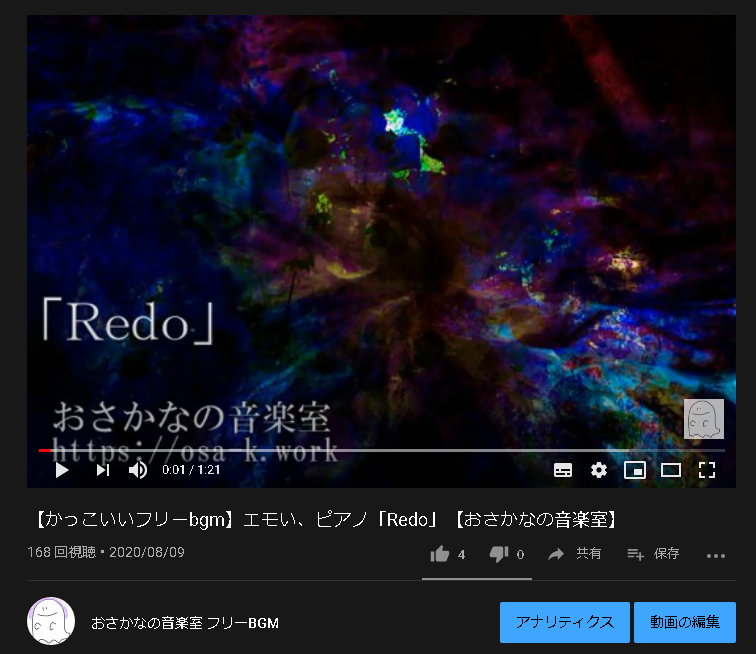
次に、動画の右下にある「共有」というボタンをクリックします!
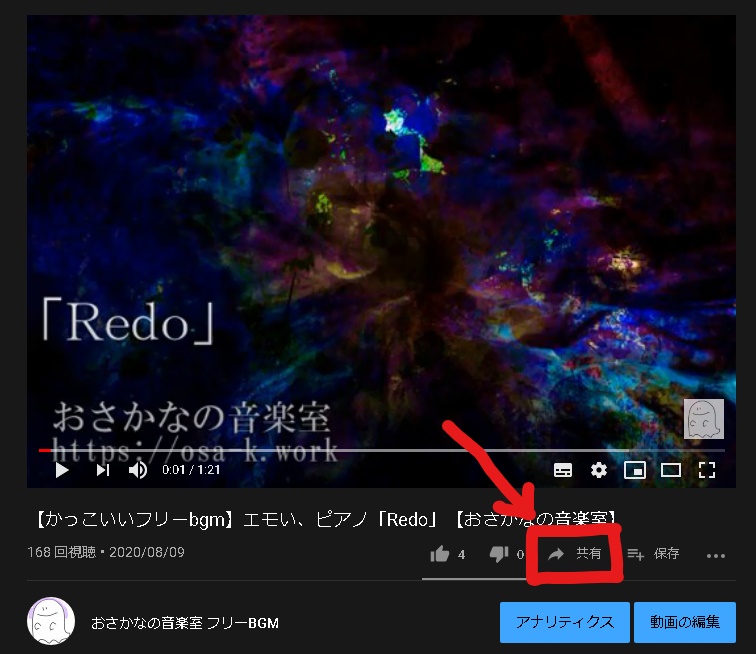
すると、このような画面が表示されると思うので、一番左の「埋め込む」をクリックします!
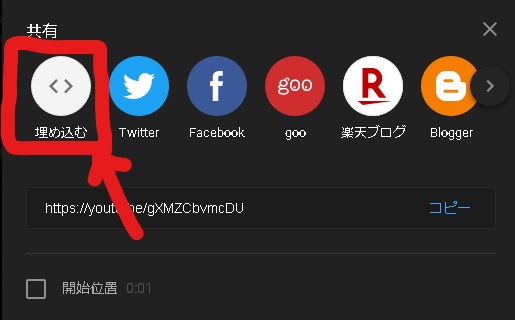
すると、”<iframe…”から始まるHTMLのコードが表示されているので、右下のボタンを押して「コピー」します。
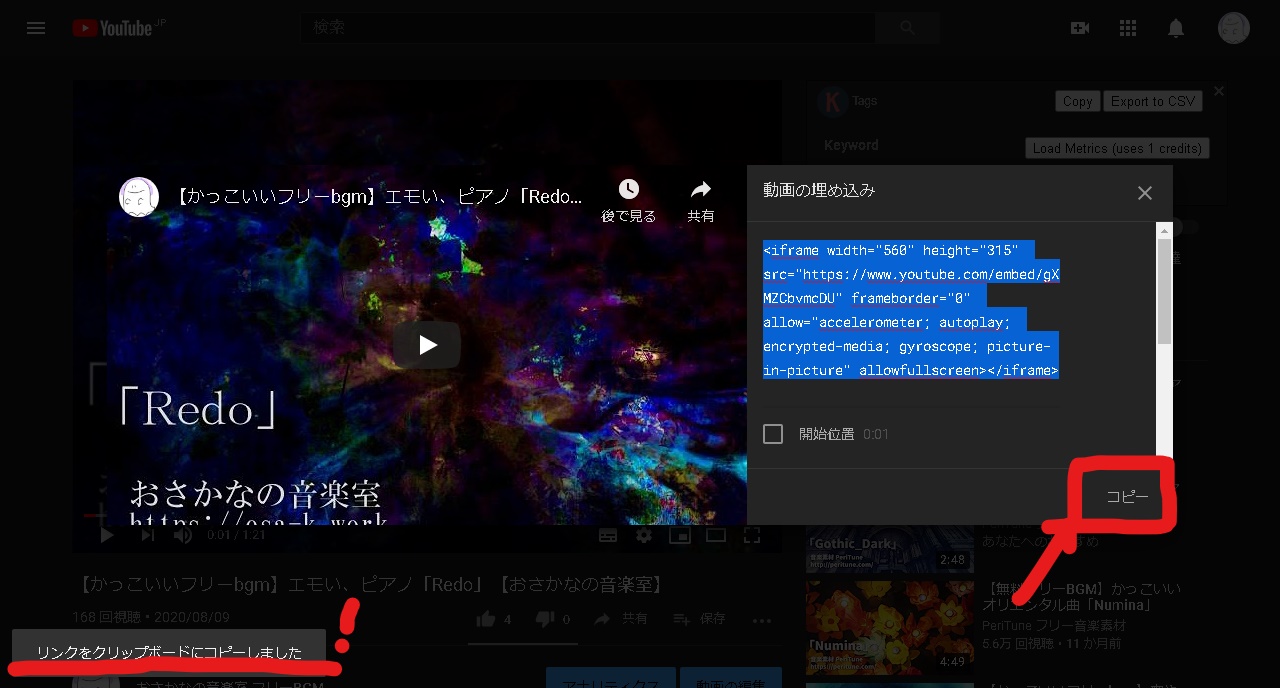
動画の途中から再生させたい場合は「開始位置」から秒数を変更すればOKです。
(画像では10秒~に設定しています。)
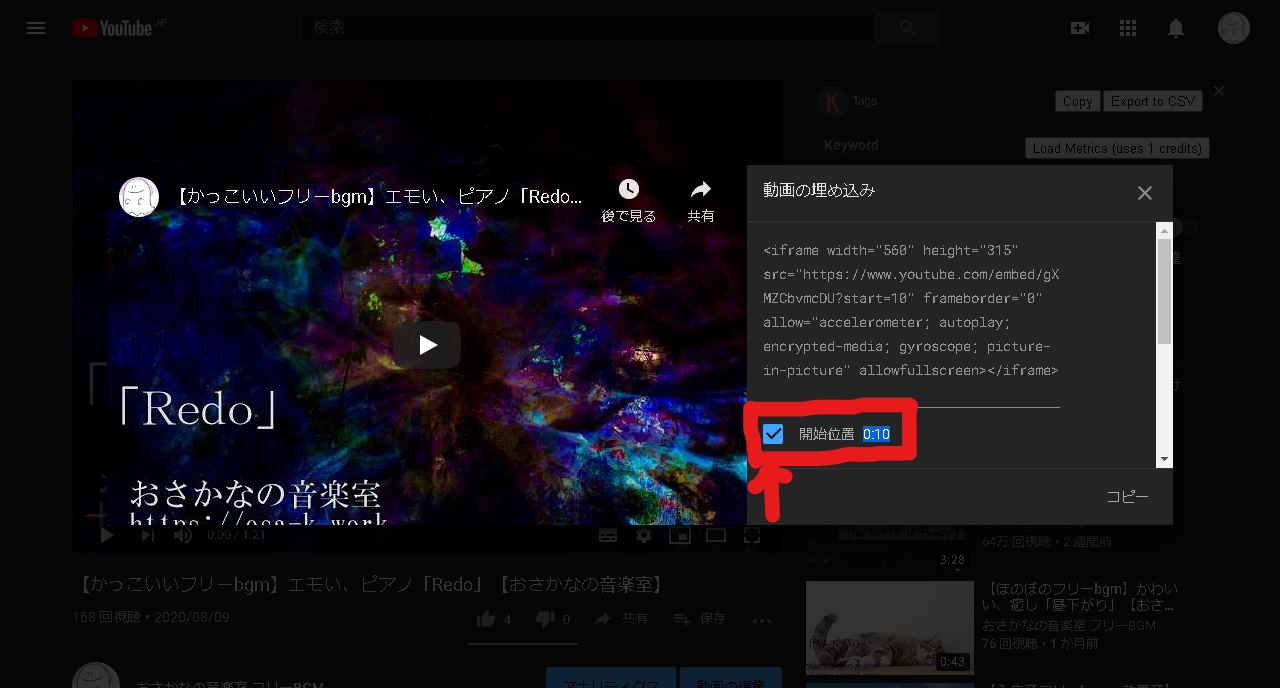
これで埋め込みコードの取得は完了です!(あとちょっと…💦)
取得したコードを貼り付けよう!
それでは先ほど取得したコードをサイトに貼り付けていきましょう!
まずは「ダッシュボード」>「投稿」>「新規投稿」を開きます!
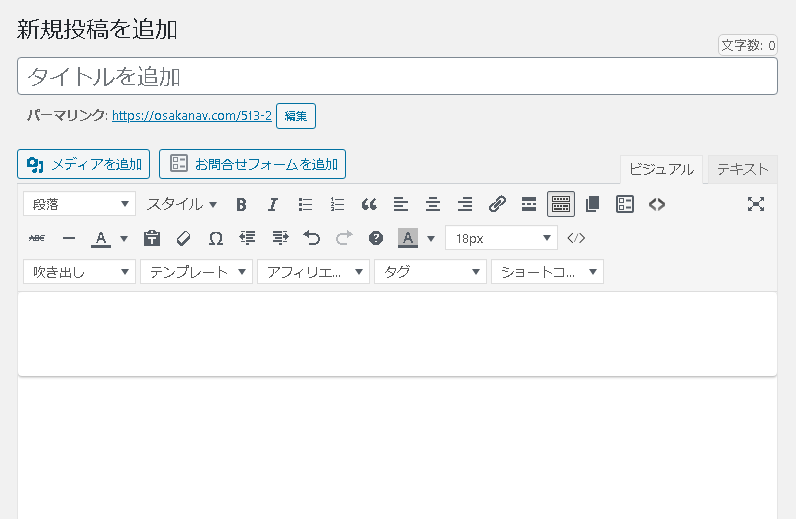
次に右上のタブを「テキスト」に切り替えます。
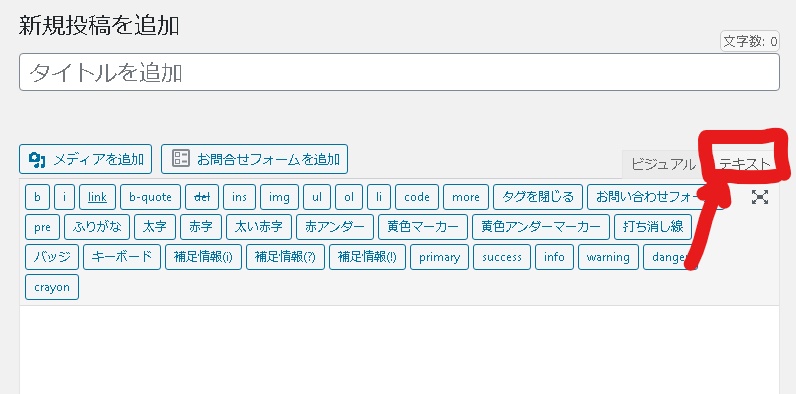
ここに先ほどコピーしたコードを貼り付けます!(おりゃ!)
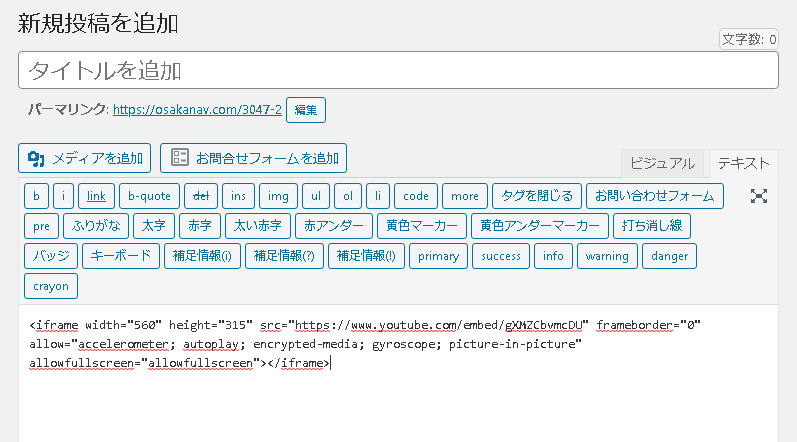
先ほどのタブを「ビジュアル」に戻すと…?こうですね!動画が埋め込まれているのが確認できると思います!(ちゃんと再生もできるよ☆)
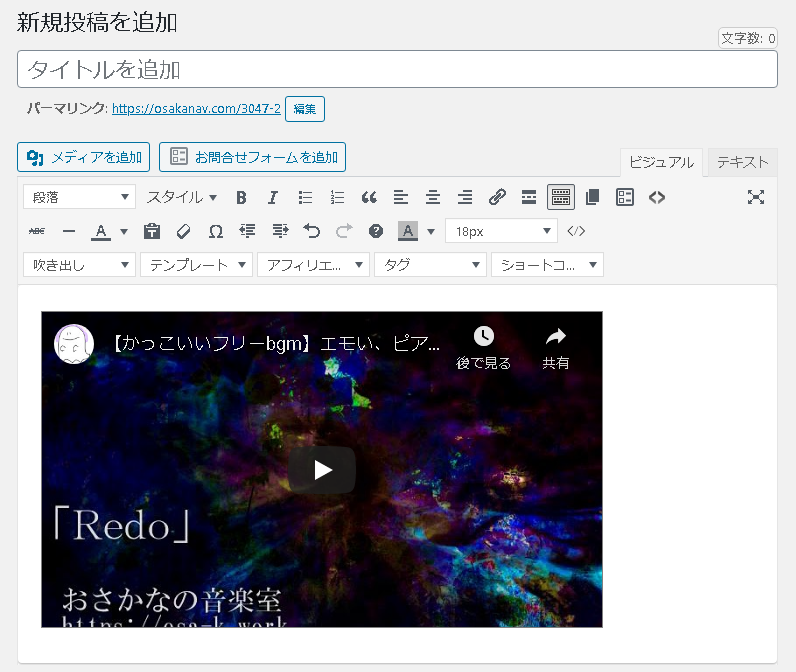
これで設定は完了です!(やった~!)
動作チェックをしよう!
↓実際に埋め込んだ動画は、コチラ✨
↓開始位置を「0:10」にしたものはコチラ。(きちんと途中からの再生になっています!)
いい感じにブログの中に入れることができましたね!(やった~!)
これですべての操作は完了です!おつかれさまでした…🍹
いかがだったでしょうか?
おさかなびではプログラミング学習中の人や、IT初心者に向けて「デジタル時代を楽しむためのミニ知識」をご紹介しています!
ぜひ他のページも覗いてみてください…!
それでは今回はこの辺で!
ここまで読んでくださり、ありがとうございました!
おさかなでした!


